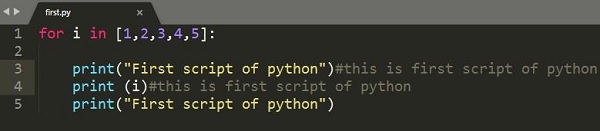Erhabener Text - Bearbeiten des ersten Textdokuments
Mit Code-Editoren können Benutzer die Codeskripte und Textdokumente mit verschiedenen Tastenkombinationen bearbeiten. Lassen Sie uns in diesem Kapitel anhand verschiedener Beispiele die Bearbeitungsoptionen des ersten Textdokuments in Sublime Text verstehen.
Gleichzeitiges Aufschreiben
In diesem Beispiel sehen Sie, wie Sie an zwei Stellen Druckanweisungen hinzufügen.
Step 1 - Betrachten Sie das erste Python-Skript mit dem folgenden Code:
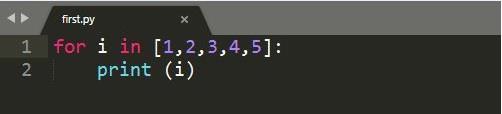
Step 2- Nehmen wir an, Sie möchten im angegebenen Skript den Start- und Endpunkt der Schleife mit einfachen Anweisungen erwähnen. Sie können die print-Anweisung nach Bedarf schreiben. Im Sublime Text-Editor können Sie jedoch gleichzeitig Kommentare und Anweisungen an zwei Stellen mit einer Verknüpfung von hinzufügenCtrl+cursor Punkt für Windows oder Linux, und Cmd+cursorPunkt für Mac. Dann können Sie die Cursorpunkte wie unten erwähnt sehen -
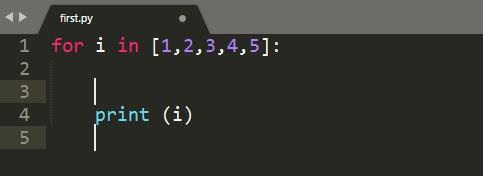
Step 3 - Jetzt können Sie die Druckanweisungen an beiden Stellen der genannten Cursorpunkte einfügen, wie in der Abbildung unten gezeigt.
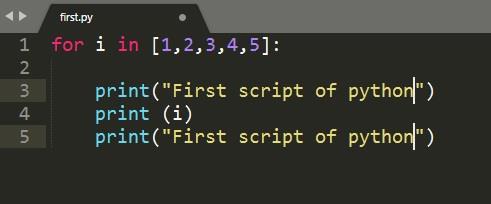
Vorkommen finden
Der Sublime Text-Editor enthält eine Funktion zum Auffinden der in den Skripten enthaltenen Schlüsselwörter. Die Tastenkombination zum Auffinden von Vorkommen des Schlüsselworts lautetCtrl+D nach dem Hervorheben des zugehörigen Schlüsselworts.
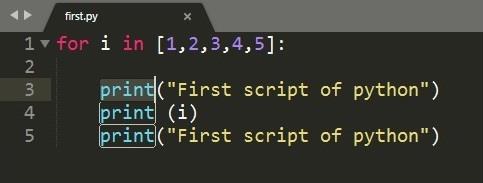
Wenn Sie nach einem Schlüsselwort suchen möchten, sagen Sie print Aus dem angegebenen Code können Sie verwenden Ctrl+D oder Cmd+D um die Anzahl der Vorkommen des zugeordneten Schlüsselworts zu ermitteln.
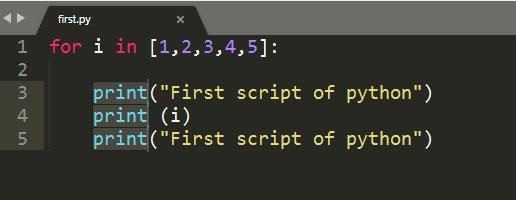
Anhängen von Kommentaren in Zeile
Mit der Tastenkombination können wir Kommentare am Zeilenende anhängen Ctrl+Shift+L für Windows und Cmd+Shift+L für Mac-Betriebssystem nach Auswahl des Codeabschnitts, in dem Sie den Kommentar tatsächlich benötigen.